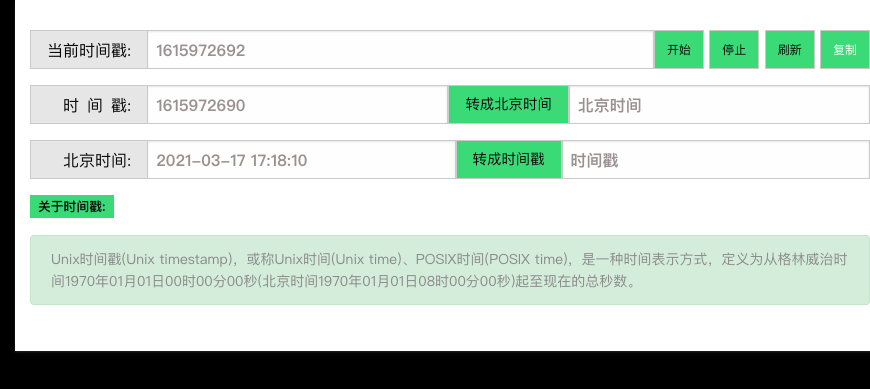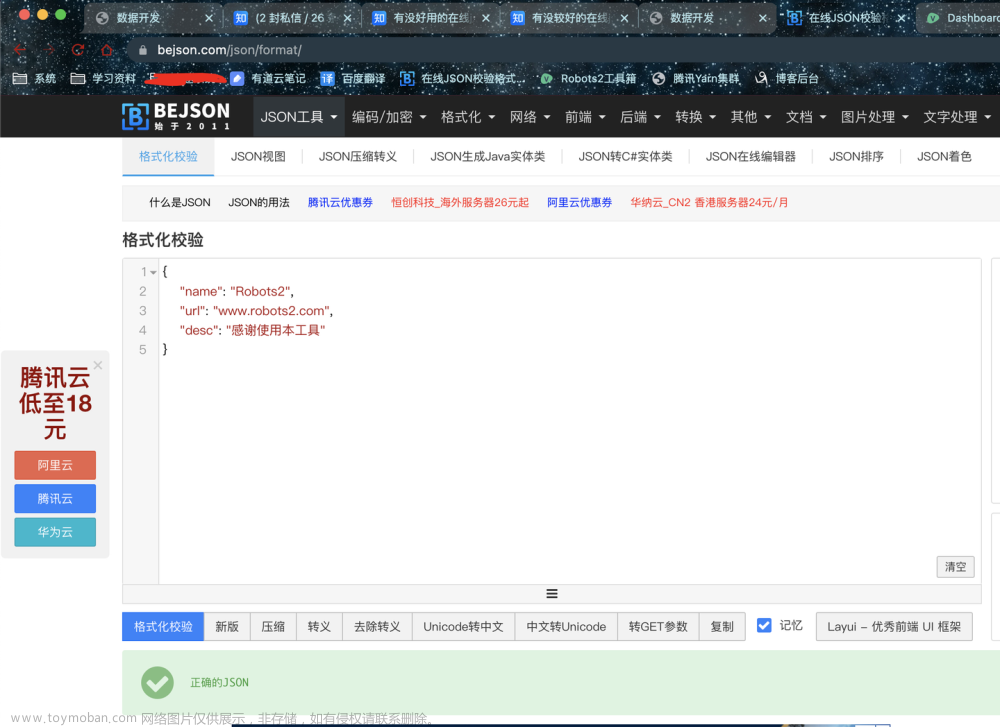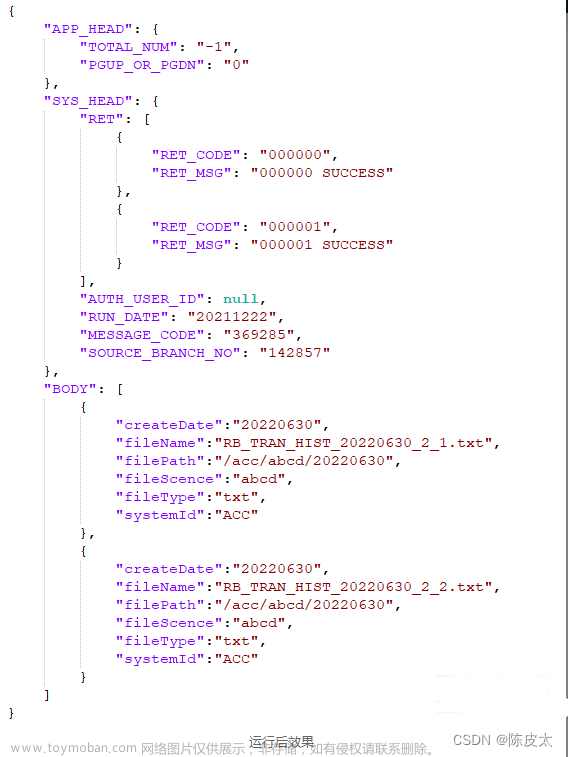XAML格式化的意义
在开发WPF应用过程中,编写XAML时需要手动去缩进或者换行,随着时间的推移或者参与开发的人增多,XAML文件内容的格式会越来越乱。要么属性全都写在一行,内容太宽一屏无法完整展现;要么属性单独占一行,难以直观的看清结构;另外xaml元素的属性无序,重要属性查找困难,手动维护属性使之规律有序也比较费时。
格式化XAML代码可以使代码布局整齐,减少冗余空格和换行符,使代码结构清晰、缩进一致。使代码更易于阅读和理解,开发人员能够更快速地编写和修改代码。此外,还可以确保整个项目中的代码风格一致,对于团队协作和代码维护非常重要。然而微软官方并未提供很好的XAML格式化方案,不过Visual Studio Marketplace中有个非常好用的插件XAML Styler。
安装配置XAML Styler
在Visual Studio的扩展管理窗口中,搜索XAML Styler下载安装后重启Visual Studio即可完成安装。在"工具"->"选项"中找到"XAML Styler"可以进行详细配置。每一项具体含义参见配置项说明
如果需要在XAML编辑器执行保存时自动格式化,需要把Format XAML on save设置为true。如果想手动格式化,则直接在XAML编辑器中右键菜单点击Format XAML或者使用快捷键进行格式化。
统一格式化标准
在团队开发中,即便所有的人都使用XAML Styler,也可能因个人习惯不同选择不同的设置,也会带来很多麻烦。针对这个问题,XAML Styler也提供了解决方案。
在项目的根目录创建一个名为"Settings.XamlStyler"的文件(不必引入到项目中),内容可参考Default Configuration,XAML Styler会根据这个文件而不是Visual Studio中的全局配置进行格式化,既解决了项目的统一格式化标准问题,也允许开发人员按照自己的习惯开发非团队项目。
"Settings.XamlStyler"配置项及注释如下,大家可根据自身习惯酌情修改
{
"IndentSize": 4, //缩进空格数,4【默认】
"IndentWithTabs": false //是否使用制表符进行缩进,false【默认】
"AttributesTolerance": 2, //单行最大属性数,2【默认】,如果元素属性数不大于此数就不会换行
"KeepFirstAttributeOnSameLine": false, //第一个属性是否与开始标记在同一行,false【默认】
"MaxAttributeCharactersPerLine": 0, //多个属性大于多少个字符就该换行,0【默认】
"MaxAttributesPerLine": 1, //大于几个属性就该换行,1【默认】
"NewlineExemptionElements": "RadialGradientBrush, GradientStop, LinearGradientBrush, ScaleTransform, SkewTransform, RotateTransform, TranslateTransform, Trigger, Condition, Setter", //属性不应该跨行中断的元素
"SeparateByGroups": false, //是否应该按照属性的分组进行分行,false【默认】
"AttributeIndentation": 0, //属性缩进空格字符数(-1不缩进;0【默认】缩进4个空格;其它个数则指定)
"AttributeIndentationStyle": 1, //属性缩进风格(0混合,视情况使用制表符和空格;1【默认】使用空格)
"RemoveDesignTimeReferences": false, //是否移除自动添加的控件和设计时引用内容,false【默认】
"IgnoreDesignTimeReferencePrefix": false, //排序时是否忽略带有设计时引用命名空间前缀的属性,false【默认】
"EnableAttributeReordering": true, //是否启用属性的自动排序,true【默认】
/*属性排序和分组规则*/
"AttributeOrderingRuleGroups": [
"x:Class",
"xmlns, xmlns:x",
"xmlns:*",
"x:Key, Key, x:Name, Name, x:Uid, Uid, Title",
"Grid.Row, Grid.RowSpan, Grid.Column, Grid.ColumnSpan, Canvas.Left, Canvas.Top, Canvas.Right, Canvas.Bottom",
"Width, Height, MinWidth, MinHeight, MaxWidth, MaxHeight",
"Margin, Padding, HorizontalAlignment, VerticalAlignment, HorizontalContentAlignment, VerticalContentAlignment, Panel.ZIndex",
"*:*, *",
"PageSource, PageIndex, Offset, Color, TargetName, Property, Value, StartPoint, EndPoint",
"mc:Ignorable, d:IsDataSource, d:LayoutOverrides, d:IsStaticText",
"Storyboard.*, From, To, Duration",
"TargetType",
"BasedOn"
],
"FirstLineAttributes": "x:Name,Grid.Row,Grid.Column", //应该在第一行的属性,例如x:Name 和x:Uid等等,None【默认】
"OrderAttributesByName": true, //是否按照属性名称进行排序
"PutEndingBracketOnNewLine": false, //结束括号是否独占一行,false【默认】
"RemoveEndingTagOfEmptyElement": true, //是否移除空元素的结束标签,true【默认】
"SpaceBeforeClosingSlash": true, //自闭合元素的末尾斜杠前是否要有空格,true【默认】
"RootElementLineBreakRule": 0, //是否将根元素的属性分成多行(0【默认】;1始终;2从不)
"ReorderVSM": 2, //是否重新排序visualstateManager(0未定义;1移到最前;2【默认】移到最后)
"ReorderGridChildren": false, //是否重新排序Grid的子元素,false【默认】
"ReorderCanvasChildren": false, //是否重新排序Canvas的子元素,false【默认】
"ReorderSetters": 0, //是否重新排序Setter(0【默认】不排序;1按属性名;2按目标名;3先按目标名再按属性名)
"FormatMarkupExtension": true, //是否格式化标记扩展的属性,true【默认】
"NoNewLineMarkupExtensions": "x:Bind, Binding", //始终放在一行上的标记扩展,"x:Bind, Binding"【默认】
"ThicknessSeparator": 2, //Thickness类型的属性应该用哪种分隔符(0不格式化;1空格;2【默认】逗号)
"ThicknessAttributes": "Margin, Padding, BorderThickness, ThumbnailClipMargin", //被认定为Thickness的元素应该是哪些,"Margin, Padding, BorderThickness, ThumbnailClipMargin"【默认】
"FormatOnSave": true, //是否在保存时进行格式化,true【默认】
"CommentPadding": 2, //注释的间距应该是几个空格,2【默认】
}
部分属性配置选项文章来源:https://www.toymoban.com/news/detail-633553.html
- AttributeIndentationStyle
- Mixed = 0 混合,视情况使用制表符和空格
- Spaces = 1 【默认】使用空格
- RootElementLineBreakRule
- Default = 0 【默认】
- Always = 1 始终
- Never = 2 从不
- ReorderVSM
- None = 0 未定义
- First = 1 移到最前
- Last = 2 【默认】移到最后
- ReorderSetters
- None = 0 【默认】不排序
- Property = 1 按属性名
- TargetName = 2 按属性名
- TargetNameThenProperty = 3 先按目标名再按属性名
- ThicknessSeparator
- None = 0 不格式化
- Space = 1 空格
- Comma = 2 【默认】逗号
如果对于上述配置中每一项的注释没有直观的感受,可以通过wiki查看每项配置对应代码格式化后的效果。文章来源地址https://www.toymoban.com/news/detail-633553.html
到了这里,关于XAML格式化工具:XAML Styler的文章就介绍完了。如果您还想了解更多内容,请在右上角搜索TOY模板网以前的文章或继续浏览下面的相关文章,希望大家以后多多支持TOY模板网!